목록나의보물들/IntelliJ (7)
솔솔
 [IntelliJ] IntelliJ HTTP Client로 API 테스트 쉽게 시작하기
[IntelliJ] IntelliJ HTTP Client로 API 테스트 쉽게 시작하기
🍀 들어가기지금까지 API를 테스트할 때 주로 Postman이나 Swagger를 활용해왔다.직관적이고 간편한 사용법 덕분에 나 포함 많은 개발자들이 사용하는 것 같다. 하지만 이번에 IntelliJ HTTP Client를 알게 되었고,사용해본 결과 Postman이나 Swagger보다 개인적으로 편한점들이 많았다.(사용목적에 따라 편하기는 달라지는 듯) IDE 내부에서 바로 API를 테스트하고 결과를 확인할 수 있는 점이 가장 큰 매력이었고,코드처럼 관리할 수 있다는 점도 큰 장점이였다. 🍀 IntelliJ HTTP Client란?IntelliJ IDEA에 내장된 HTTP 요청 및 API 테스트 도구이다.이 도구를 사용하면 IDE 환경에서 바로 HTTP 요청을 작성, 실행, 테스트할 수 있어, 별도..
 [IntelliJ] IPv4설정하기
[IntelliJ] IPv4설정하기
1. [Edit Donfigurations...] 클릭 2. 'Modify options'에서 [Add VM options] 클릭 3. 하단에 창하나 생긴곳에 아래 코드 입력하고 OK누르면 끝 -Djava.net.preferIPv4Stack=true -Djava.net.preferIPv4Addresses=true
 [IntelliJ] HTML 실시간 반영하기
[IntelliJ] HTML 실시간 반영하기
1. build.gradle을 연다. 2. 아래 코드 추가한다. implementation 'org.springframework.boot:spring-boot-devtools' 3. 수정작업이 끝나면 [Build] - [Rebuild Module 'jpashop'] or [Ctrl+Shift+F9]로 리빌드한다. 4. 작업중인 브라우저에 들어가서 새로고침한다.
 [IntelliJ] Live Templates로 자주 쓰는 코드 템플릿만들기 (test 코드)
[IntelliJ] Live Templates로 자주 쓰는 코드 템플릿만들기 (test 코드)
1. [File] - [Settings]에 들어간다. (windows단축키 : ctrl + alt + s) 2. 검색창에 'Live Templates' 검색 또는 - 으로 찾아 들어가기. 3. 아래 그림의 '+'아이콘 클릭. 4. 'Live Template' 클릭. 5. 템플릿 텍스트 창이 생기면 맨 아래의 'Define' 클릭. 6. 'Java'체크 하기. 7. 아래와 같이 템플릿이름(Abbreviation), 템플릿 설명(Description), 템플릿 텍스트에 코드를 작성 → 옵션 체크 → OK 누르기. @@org.junit.jupiter.api.Test public void test$EXPR$() throws Exception { //given $END$ //when //then } 8. 아래 처..
 [IntelliJ] IntelliJ MySql 연동하기
[IntelliJ] IntelliJ MySql 연동하기
1. [View] - [DataBase]에 들어간다. 2. 'Database'창이 켜지면 [+] - [Data Source] - [MySQL] 클릭한다. 3. 'Data Sources and Drivers'창이 켜지고 아래와 같이 dirver files다운받으라고 하면 클릭 후 다운로드 받기. 4. 연결할 DB 정보 입력 후 OK버튼 누르고 연결한다. 5. 연결이 됬음 아래와 같이 뜸. 6. application.properties를 연다. 7. 아래와 같이 프로퍼티를 적어줄텐데 db url은 db우클 → [Properties] → 창이 뜨면 URL 부분에 있는 정보 복사해서 넣기 spring.datasource.url= {db url} spring.datasource.driver-class-name= ..
 [IntelliJ] thymeleaf 기본 코드 형식 설정하기
[IntelliJ] thymeleaf 기본 코드 형식 설정하기
1. 처음에IntelliJ를 쓸 때 html 파일을 새로 작성하면 아래와 같이 기본코드가 작성됩니다. (아래 코드 같은경우 그냥 HTML로 쓰는 거면 상관없는데 thymeleaf처럼 사용하기위해서는 html태그안에 뭘 더 써줘야되 는데 매번 파일을 생성할 때마다 써주는건 번거롭기 때문에 아예 새로운 파일을 생성할 때 마다 원하는 코드형식으로 기 본설정되게 하겠습니다.) 2. [Settings]창에 들어가서 [Editor] - [Code Style] - [File and Code Templates]에 들어갑니다. (검색창에 'File and Code Templates' 입력해도 뜸) 3. 오른쪽 코드 입력창에 아래 코드 입력후 OK누르기. #[[$END$]]# 4. 그러면 새로운 html파일을 생성하면 내..
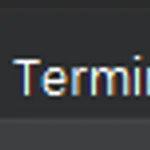 [IntelliJ] Windows에서 Gradle build 및 jar 배포 / jar 종료
[IntelliJ] Windows에서 Gradle build 및 jar 배포 / jar 종료
최근 eclipse에서 IntelliJ로 갈아탈려고 인프런에서 김영한님 강의 보면서 공부중이에요. 그런데 '빌드하고 실행하기' 강의 부분에서 OS환경이 달라서 명령어가 달라서 영상에서 윈도우는 이렇게 해보세요라고 말씀하시는걸 따라 했지만 안되서 아래와 같이 찾아서 빌드해봤습니다. Gradle build 및 jar 배포 1. IntelliJ하단에 있는 Terminal 클릭(단축키 Alt + F12) 2. 기본적으로 현재 프로젝트 경로로 맞춰져있음. 3. 현재 프로젝트 경로에서 아래 명령어 입력. Mac ./gradlew build 이였던걸 Windows .\gradlew build 만약에 중간에 해매다가 이것저것 명령어 치다가 꼬였다 하면 .\gralew clean build 그러면 강의와 같이 빌드가 성..
